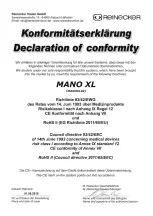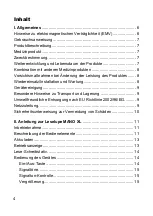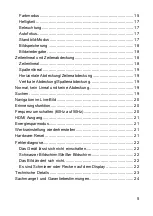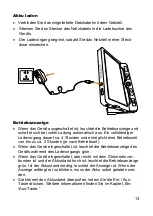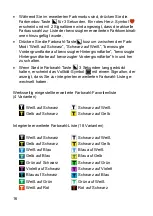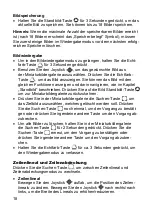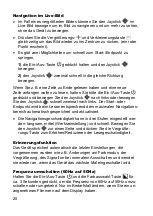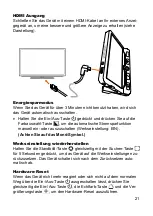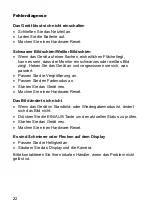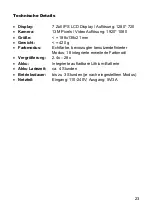8
Hinweis:
Der genannte Zeitraum hat keinen Bezug zu der tatsächlich möglichen
Nutzungs- bzw. maximalen Betriebszeit der Systeme beim Anwender.
Er ist in diesem Fall vielmehr der Zeitraum nach dem die Weiterent-
wicklung der Systeme nach unseren heutigen Erfahrungen so weit fort-
geschritten ist, dass die Systeme als technisch überholt gelten und
evtl. eine Neubeschaffung angeraten werden könnte.
Kombination mit anderen Medizinprodukten
Sollte der Betreiber/Anwender MANO XL in Verbindung mit anderen
Medizinprodukten betreiben wollen, ist es ratsam, sich mit der Firma
Reinecker Vision GmbH oder einem ihrer Vertriebspartner in Verbin-
dung zu setzen.
Vorsichtsmaßnahmen bei Änderung der Leistung des
Produktes
Sollten sich die technischen Merkmale am MANO XL ändern, ist das
Gerät auszuschalten und der Netzstecker zu ziehen. Das Gerät ist in
diesem Zustand nicht wieder in Betrieb zu nehmen. Informieren Sie
umgehend das Reinecker Vision GmbH Service-Center oder eines
unserer Partnerunternehmen. Wiedereinsatz/Installation und Wartung
Die Geräte dürfen nur von Reinecker Vision GmbH oder einem autori-
sierten Unternehmen technisch überholt und aufbereitet werden. Ein
Wiedereinsatz darf nur nach sicherheitstechnischer Kontrolle, Reini-
gung und Desinfektion erfolgen.
Wiedereinsatz/Installation und Wartung
Die Geräte dürfen nur von Reinecker Vision GmbH oder einem autori-
sierten Unternehmen technisch überholt und aufbereitet werden. Ein
Wiedereinsatz darf nur nach sicherheitstechnischer Kontrolle, Reini-
gung und Desinfektion erfolgen.
Summary of Contents for MANO XL
Page 1: ...MANO XL Gebrauchanweisung User Manual ...
Page 2: ......
Page 3: ......
Page 46: ...46 Notes ...
Page 47: ...47 ...